如果您需要在云服务器ECS上安装Docker,可使用阿里云提供的Docker镜像源快速部署。本文主要介绍如何在 Linux系统的ECS中安装Docker、使用Docker制作镜像以及通过docker-compose更加高效地构建、部署和管理应用程序。
自动安装Docker(使用扩展程序)
使用限制
当您的操作系统满足以下条件时,您可以使用扩展程序快速安装Docker,无需手动执行命令安装。什么是扩展程序?
ECS实例必须处于运行中状态。
ECS实例已分配公网IP地址或绑定弹性公网IP(EIP)。具体操作,请参见绑定和解绑弹性公网IP。
ECS实例已安装云助手,并且云助手状态为正常。
操作系统
Alibaba Cloud Linux 3/2
CentOS 7.9/7.8/7.7
Ubuntu 22/20/18
Debian 12/11.1/11.5/11.6/11.7/11.8/11.9
Windows Server 2022/2019
操作步骤
登录ECS管理控制台,找到目标ECS实例,单击实例ID,进入实例详情页。
选择。
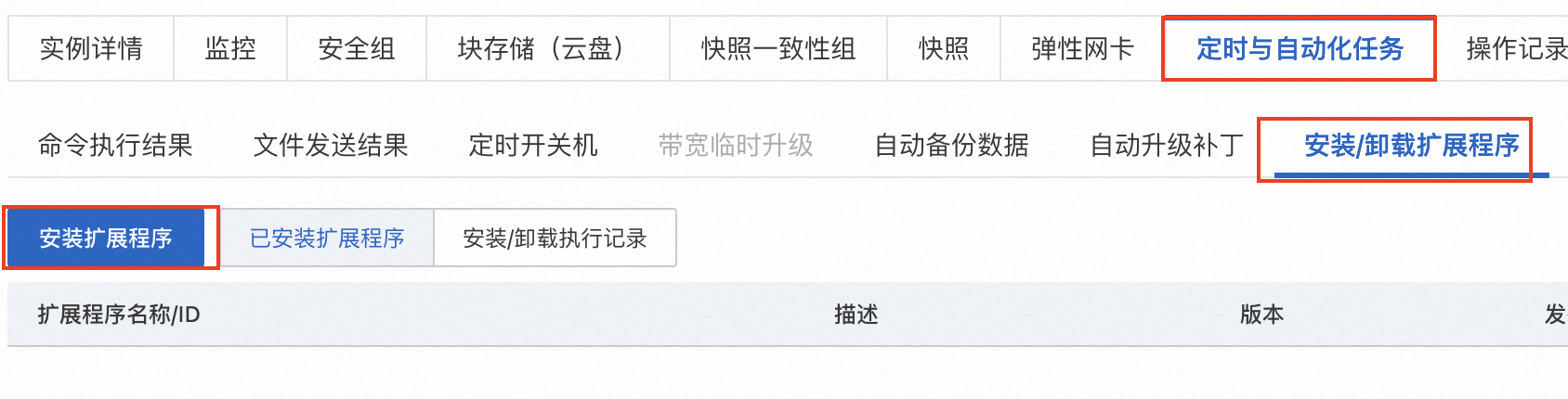
在安装扩展程序对话框,要安装的扩展程序选择Docker社区版,然后单击下一步,按照界面提示完成操作。
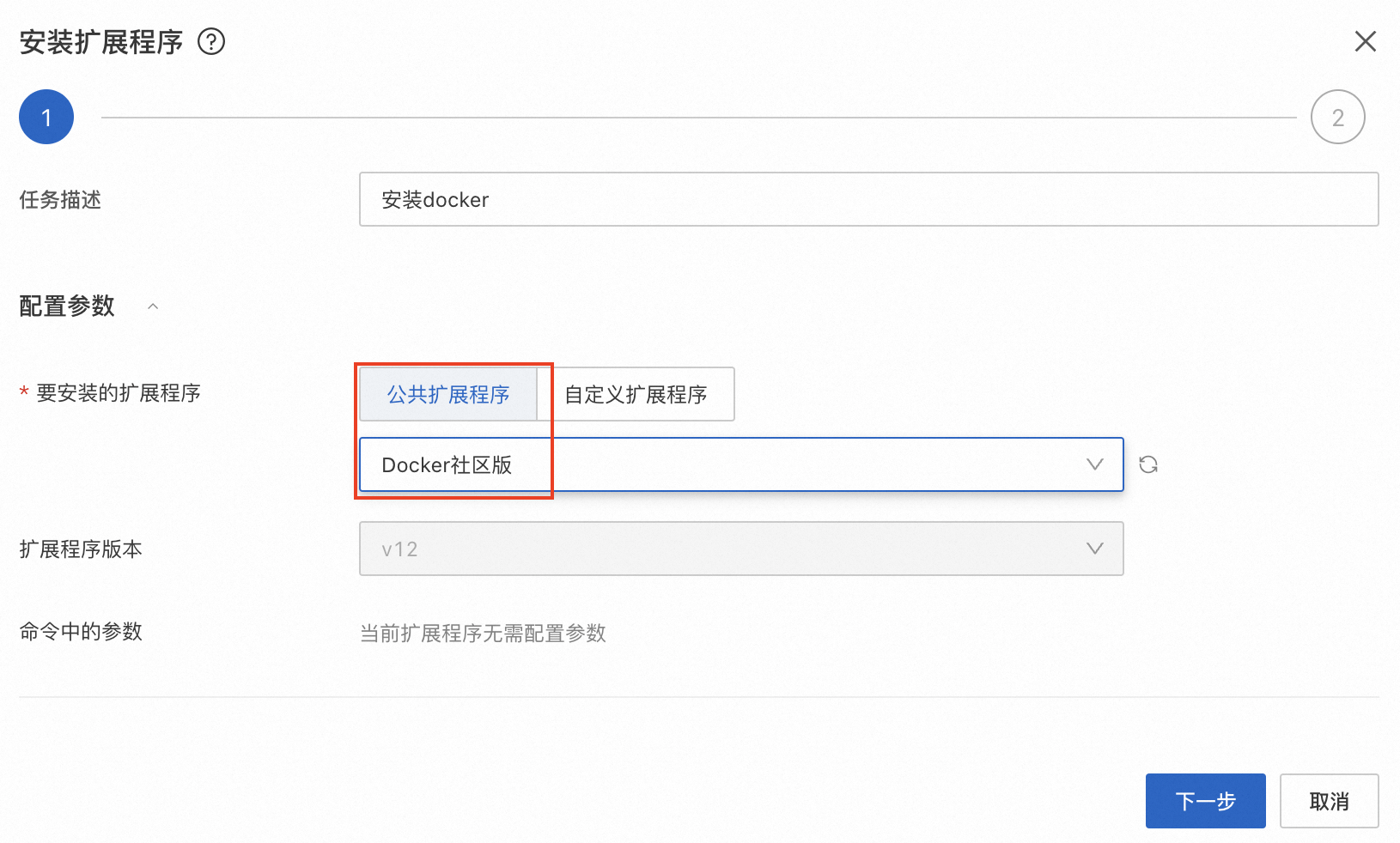
当任务状态为已完成时,说明Docker已安装。
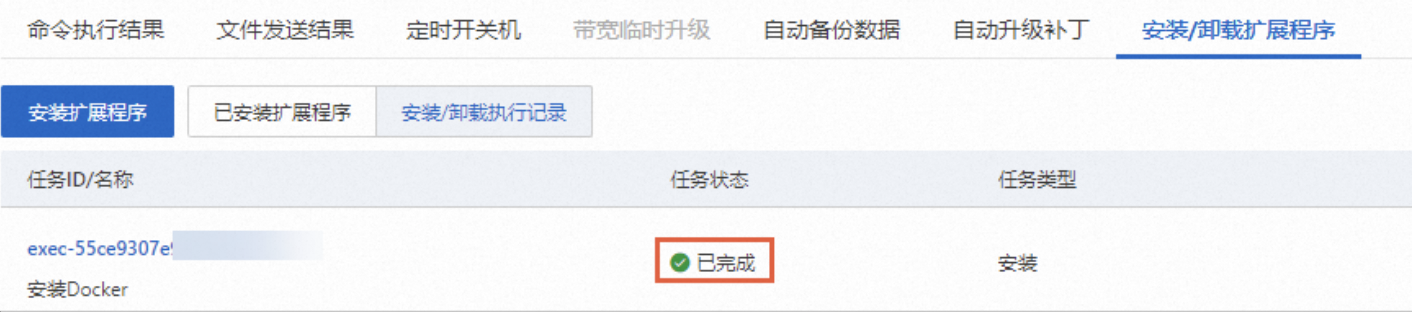
手动安装Docker
您也可以点击一键部署通过ROS快速安装Docker并启用,无需手动执行命令。
准备工作
已创建一台基础ECS实例,并满足以下配置。如何创建ECS实例?
操作系统:Alibaba Cloud Linux 3 64位、Alibaba Cloud Linux 2 64位、CentOS 7.x 64位、CentOS 8.x 64位、Ubuntu 22/20、Debain 11/12
网络类型:专有网络VPC
IP地址:实例已分配公网IP地址或绑定弹性公网IP(EIP)。如何为ECS实例开通公网?
安全组:入方向放行80、22端口。具体操作,请参见如何添加安全组规则放行端口。
操作步骤
远程连接ECS实例。
具体操作,请参见通过密码或密钥认证登录Linux实例。
安装Docker。
Alibaba Cloud Linux 3
运行以下命令,添加docker-ce的dnf源。
sudo dnf config-manager --add-repo=https://mirrors.aliyun.com/docker-ce/linux/centos/docker-ce.repo运行以下命令,安装Alibaba Cloud Linux 3专用的dnf源兼容插件。
sudo dnf -y install dnf-plugin-releasever-adapter --repo alinux3-plus运行以下命令,安装Docker。
sudo dnf -y install docker-ce --nobest说明安装docker过程中如有问题请参考常见问题。
Alibaba Cloud Linux 2
运行以下命令,下载docker-ce的yum源。
sudo wget -O /etc/yum.repos.d/docker-ce.repo https://mirrors.aliyun.com/docker-ce/linux/centos/docker-ce.repo运行以下命令,安装Alibaba Cloud Linux 2专用的yum源兼容插件。
sudo yum install yum-plugin-releasever-adapter --disablerepo=* --enablerepo=plus运行以下命令,安装Docker。
sudo yum -y install docker-ce
CentOS 7.x
运行以下命令,下载docker-ce的yum源。
sudo wget -O /etc/yum.repos.d/docker-ce.repo https://mirrors.aliyun.com/docker-ce/linux/centos/docker-ce.repo运行以下命令,安装Docker。
sudo yum -y install docker-ce
CentOS 8.x
切换CentOS 8源地址。
CentOS 8操作系统版本结束了生命周期(EOL),按照社区规则,CentOS 8的源地址http://mirror.centos.org/centos/8/内容已移除,您在阿里云上继续使用默认配置的CentOS 8的源会发生报错。如果您需要使用CentOS 8系统中的一些安装包,则需要手动切换源地址。具体操作,请参见CentOS 8 EOL如何切换源?。
运行以下命令,安装DNF。
sudo yum -y install dnf运行以下命令,安装Docker存储驱动的依赖包。
sudo dnf install -y device-mapper-persistent-data lvm2运行以下命令,添加稳定的Docker软件源。S
sudo dnf config-manager --add-repo=https://mirrors.aliyun.com/docker-ce/linux/centos/docker-ce.repo运行以下命令,检查Docker软件源是否已添加。
sudo dnf list docker-ce出现如下图所示回显,表示Docker软件源已添加。

运行以下命令安装Docker。
sudo dnf install -y docker-ce --nobest
Ubuntu(18/22/20)/Debian(11/12)
更新软件包列表。
sudo apt update安装Docker所需依赖包。
sudo apt-get -y install ca-certificates curl创建
/etc/apt/keyrings目录,并下载Docker的官方GPG密钥到该目录。Ubuntu 18/22/20
sudo install -m 0755 -d /etc/apt/keyrings sudo curl -fsSL http://mirrors.aliyun.com/docker-ce/linux/ubuntu/gpg -o /etc/apt/keyrings/docker.asc sudo chmod a+r /etc/apt/keyrings/docker.ascDebian 11/12
sudo install -m 0755 -d /etc/apt/keyrings sudo curl -fsSL http://mirrors.aliyun.com/docker-ce/linux/debian/gpg -o /etc/apt/keyrings/docker.asc sudo chmod a+r /etc/apt/keyrings/docker.asc将Docker仓库添加到系统的软件源列表。
Ubuntu 18/22/20
echo \ "deb [arch=$(dpkg --print-architecture) signed-by=/etc/apt/keyrings/docker.asc] http://mirrors.aliyun.com/docker-ce/linux/ubuntu \ $(. /etc/os-release && echo "$VERSION_CODENAME") stable" | \ sudo tee /etc/apt/sources.list.d/docker.list > /dev/nullDebian 11/12
echo \ "deb [arch=$(dpkg --print-architecture) signed-by=/etc/apt/keyrings/docker.asc] http://mirrors.aliyun.com/docker-ce/linux/debian \ $(. /etc/os-release && echo "$VERSION_CODENAME") stable" | \ sudo tee /etc/apt/sources.list.d/docker.list > /dev/null更新软件包列表。
sudo apt update安装Docker。
sudo apt-get install -y docker-ce docker-ce-cli containerd.io
查看
docker版本信息。docker -v如下图回显信息所示,表示Docker已安装成功。

启动Docker守护进程并设置开机自启动。
执行以下命令,启动Docker服务,并设置开机自启动。
sudo systemctl start docker sudo systemctl enable docker执行以下命令,查看Docker是否启动。
sudo systemctl status docker如下图回显所示,表示Docker已启动。

Docker基本使用
下文只列出Docker基本用法,更详细的操作命令,请参见Docker官网。
您可以通过如下命令管理Docker守护进程。
sudo systemctl start docker #运行Docker守护进程 sudo systemctl stop docker #停止Docker守护进程 sudo systemctl restart docker #重启Docker守护进程 sudo systemctl enable docker #设置Docker开机自启动 sudo systemctl status docker #查看Docker的运行状态管理镜像
本文以阿里云仓库的Apache镜像为例,介绍如何使用Docker管理镜像。
拉取镜像。
sudo docker pull registry.cn-hangzhou.aliyuncs.com/lxepoo/apache-php5修改标签。如果镜像名称较长,您可以修改镜像标签以便记忆区分。
sudo docker tag registry.cn-hangzhou.aliyuncs.com/lxepoo/apache-php5:latest aliweb:v1查看已有镜像。
sudo docker images强制删除镜像。
sudo docker rmi -f registry.cn-hangzhou.aliyuncs.com/lxepoo/apache-php5
管理容器
重要下文的<镜像ID>可通过
docker images命令查询。如果您要在容器内部运行相关命令,您可以通过在容器中运行
cat /etc/os-release提前确认您的容器操作系统类型及版本,以便使用合适的命令来完成您的操作。
启动一个容器。
您可以通过守护模式或者交互模式启动一个容器。
说明使用守护模式启动的容器,退出容器后容器会保持运行状态。
使用交互模式启动的容器,退出容器后容器状态会变成
Exited,您可以使用sudo docker start <容器ID>命令使容器恢复运行状态。
使用守护模式启动容器
sudo docker run -d --name <容器名> <镜像ID>使用交互模式启动容器
# 使用交互模式启动一个新容器。 sudo docker run -it <镜像ID> /bin/bash查看容器ID。
sudo docker ps -a启动停止状态的容器。
sudo docker start <容器ID>在一个运行中的容器中执行命令。
sudo docker exec -it <容器ID> /bin/bash说明如果要退出容器,可以执行
exit命令。
使用Docker制作镜像
本步骤指导如何通过Dockerfile定制制作一个简单的Nginx镜像。
执行以下命令,拉取镜像。本示例以拉取阿里云仓库的Apache镜像为例。
sudo docker pull registry.cn-hangzhou.aliyuncs.com/lxepoo/apache-php5修改镜像名称标签,便于记忆。
sudo docker tag registry.cn-hangzhou.aliyuncs.com/lxepoo/apache-php5:latest aliweb:v1执行以下命令,新建并编辑Dockerfile文件。
执行以下命令,新建并编辑Dockerfile文件。
vim Dockerfile按
i进入编辑模式,并添加以下内容,改造原镜像。#声明基础镜像来源。 FROM aliweb:v1 #声明镜像拥有者。 MAINTAINER DTSTACK #RUN后面接容器运行前需要执行的命令,由于Dockerfile文件不能超过127行,因此当命令较多时建议写到脚本中执行。 RUN mkdir /dtstact #开机启动命令,此处最后一个命令需要是可在前台持续执行的命令,否则容器后台运行时会因为命令执行完而退出。 ENTRYPOINT ping www.aliyun.com按
Esc键,输入:wq并按Enter键,保存并退出Dockerfile文件。
执行以下命令,基于基础镜像nginx构建新镜像。
命令格式为
docker build -t <镜像名称>:<镜像版本> .,命令末尾的.表示Dockerfile文件的路径,不能忽略。以构建新镜像aliweb:v2为例,则命令为:sudo docker build -t aliweb:v2 .执行以下命令,查看新镜像是否构建成功。
sudo docker images如下图回显所示,表示构建成功。

安装并使用docker-compose
docker-compose是Docker官方提供的用于定义和运行多个Docker容器的开源容器编排工具,可以使用YAML文件来配置应用程序需要的所有服务,然后使用docker-compose运行命令解析YAML文件配置,创建并启动配置文件中的所有Docker服务,具有运维成本低、部署效率高等优势。
关于docker-compose的更多信息,请参见Docker官网。
仅Python 3及以上版本支持docker-compose,并请确保已安装pip。
安装docker-compose
运行以下命令,安装setuptools。
sudo pip3 install -U pip setuptools运行以下命令,安装docker-compose。
sudo pip3 install docker-compose运行以下命令,验证docker-compose是否安装成功。
docker-compose --version如果回显返回docker-compose版本信息,表示docker-compose已安装成功。
使用docker-compose部署应用
下文以部署WordPress为例,介绍如何使用docker-compose部署应用。
创建并编辑docker-compose.yaml文件。
运行以下命令,创建docker-compose.yaml文件。
sudo vim docker-compose.yaml(可选)配置镜像加速服务。
由于运营商网络原因,会导致您拉取Docker Hub镜像变慢,甚至下载失败。您可以使用阿里云容器镜像服务ACR提供的官方镜像加速器,加速官方镜像的下载。具体操作,请参见官方镜像加速。
按下
i键,进入编辑模式,新增以下内容。本示例以安装WordPress为例。
version: '3.1' # 版本信息 services: wordpress: # 服务名称 image: wordpress # 镜像名称 restart: always # docker启动,当前容器必启动 ports: - 80:80 # 映射端口 environment: # 编写环境 WORDPRESS_DB_HOST: db WORDPRESS_DB_USER: wordpress WORDPRESS_DB_PASSWORD: 123456 WORDPRESS_DB_NAME: wordpress volumes: # 映射数据卷 - wordpress:/var/www/html db: # 服务名称 image: mysql:5.7 # 镜像名称 restart: always # docker启动,当前容器必启动 ports: - 3306:3306 # 映射端口 environment: # 环境变量 MYSQL_DATABASE: wordpress MYSQL_USER: wordpress MYSQL_PASSWORD: 123456 MYSQL_RANDOM_ROOT_PASSWORD: '1' volumes: # 卷挂载路径 - db:/var/lib/mysql volumes: wordpress: db:按下
Esc键,退出编辑模式,然后输入:wq保存并退出。
执行以下命令,启动应用。
sudo env "PATH=$PATH" docker-compose up -d在浏览器中输入
http://云服务器ECS实例的公网IP,即可进入WordPress配置页面,您可以根据界面提示配置相关参数后,访问WordPress。
常见问题
Linux ECS实例或容器中执行systemctl相关命令报错
Linux ECS实例中执行dnf config-manager命令报错
Linux ECS实例中执行dnf install docker-ce命令报错
相关文档
Docker的更多使用方法,请参见Docker官方文档。
使用Docker镜像。
阿里云容器镜像服务ACR推出了制品中心,为容器开发者免费提供了来源于阿里云官方、龙蜥社区的安全可信容器基础镜像。部署Docker后,您可以直接使用制品中心的Docker容器镜像来实现特定业务需求,例如部署应用、开发环境、操作系统、AI/大数据学习框架等。
Docker镜像加速。
您可以使用P2P加速功能提升镜像拉取速度,减少应用部署时间。具体操作,请参见在其他容器环境中使用P2P加速。
您可以在Docker中配置CLI来管理您的阿里云资源。具体操作,请参见在Docker中配置阿里云CLI。
如果您需要在轻量应用服务器上部署Docker,可参考基于轻量应用服务器上部署并使用Docker。
您还可以选择使用阿里云容器镜像服务ACR,管理和运行容器化应用程序。